J’aimerais ajouter l’image de ma signature par-dessus mon image de sceau électronique.
Plusieurs ordres et associations professionnelles demandent à leur membre de superposer une image de signature par-dessus l’image de leur sceau électronique à des fins de conformité.
Il existe plusieurs logiciels et outils web d’édition d’image pour faire cette opération. Cet article vous offre des méthodes gratuites pour vous aider.
Avant de commencer, assurez d’avoir les éléments suivants:
- Votre image de votre sceau électronique sur fond blanc (en format .jpg ou .png)
- Accessible à travers votre compte en ligne de Notarius si votre ordre offre cette option. Voyez comment ici. Cette option vous donnera une image de sceau avec un fond transparent par défaut.
- Accessible après avoir numérisé une estampille de votre sceau physique sur une page blanche à l’aide d’un scanner ou à l’aide d’un appareil photo.
- Votre image de signature sur fond blanc (en format .jpg ou .png)
Rendre le fond transparent
-
-
- Rendez-vous sur l’outil web gratuit remove.bg/upload
- Plusieurs outils de ce genre existent sur le web. Prenez note que Notarius n’est pas responsable des conditions d’utilisation de ces ressources externes.
- Plusieurs outils de ce genre existent sur le web. Prenez note que Notarius n’est pas responsable des conditions d’utilisation de ces ressources externes.
- Une fois sur la page web, cliquez sur Upload Image.
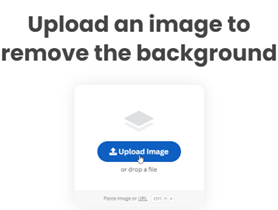
- Rendez-vous sur l’outil web gratuit remove.bg/upload
- Dans votre navigateur de fichiers, sélectionnez l’image de votre sceau et/ou de votre signature.
- Une fois votre image téléversée, cliquez sur Download.
- Cette opération peut prendre quelques secondes.
- Choisissez un emplacement de sauvegarde pour votre image avec un fond transparent.
- Répétez l’étape 1 pour votre image de signature.
-
Maintenant, choisissez la situation qui vous concerne :
Méthode pour utilisateur Windows
- Vérifiez si vous avez le logiciel Paint sur votre ordinateur
- Disponible gratuitement pour Windows 10 et 11, vous pouvez le télécharger ici
- Allez à l’emplacement où se trouvent vos images de sceau et signature manuscrite
- Effectuez un clique droit sur votre image de sceau et sélectionner Ouvrir avec Paint
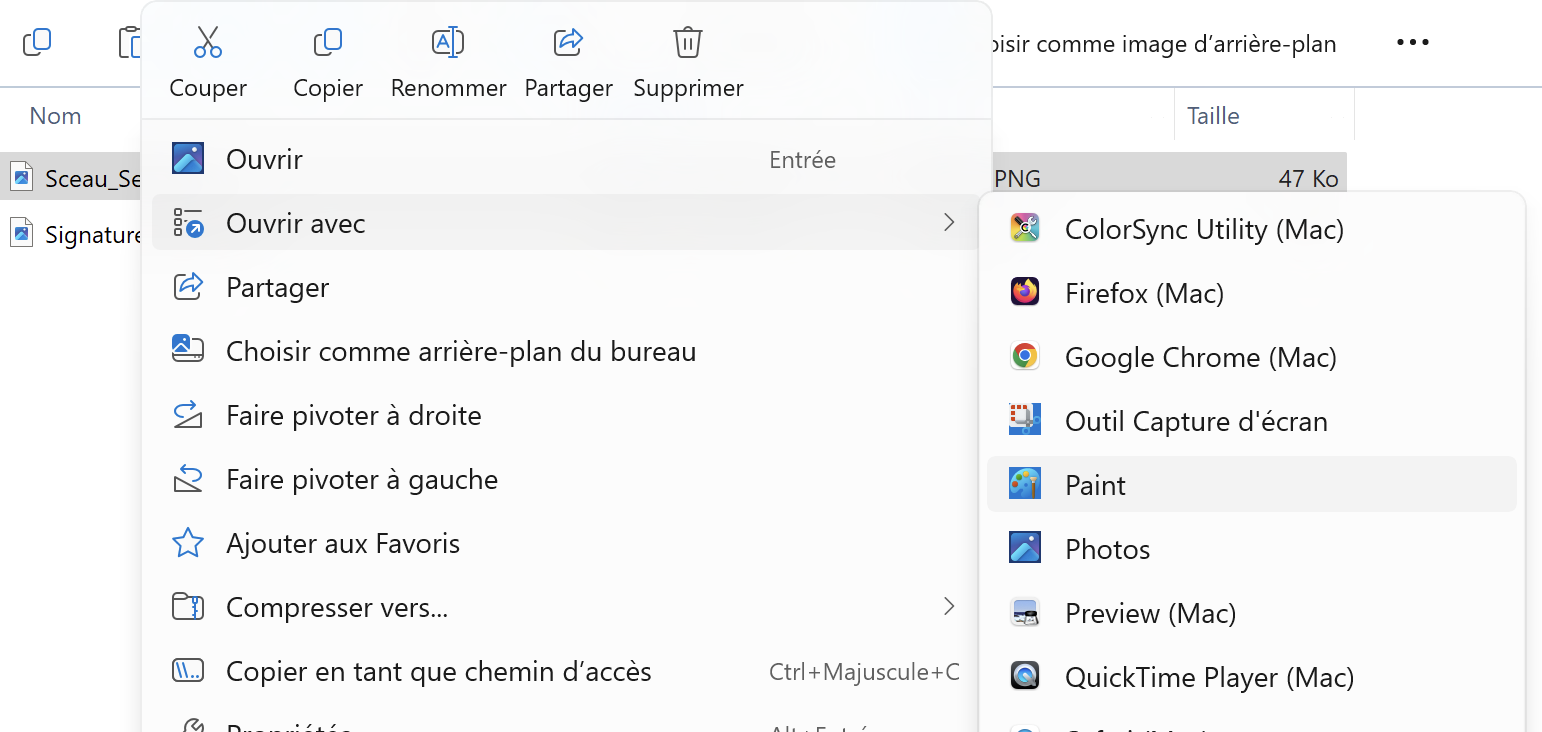
- Faites la même chose avec votre image de signature manuscrite
- Vous aurez alors 2 fenêtres d’ouvertes, une pour chaque image
- Allez sur celle de votre signature manuscrite et effectuez les sélections suivantes:
- Sélection transparente doit avoir un crochet devant
- Ensuite cliquez sur Tout sélectionner (Ou Rectangle si vous souhaitez sélectionner une partie de l’image)
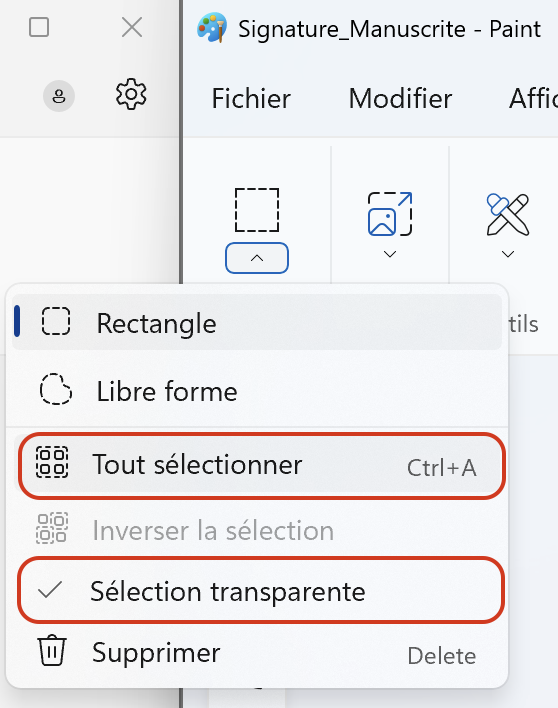
- Effectuez un clique droit sur votre sélection et sélectionnez Copie
- Allez désormais sur la fenêtre avec votre image de sceau
- Effectuez un clique droit sur l’image de sceau et sélectionnez Coller (Si cela ne fonctionne pas, appuyez sur Ctrl + V depuis votre clavier)
- Vous pouvez désormais attraper votre signature manuscrite avec votre souris, et la placer sur votre sceau à l’emplacement de votre choix
- Une fois l’image déselectionnée, vous ne pouvez plus la déplacer
- Vous ne pouvez pas faire de rotation de votre image
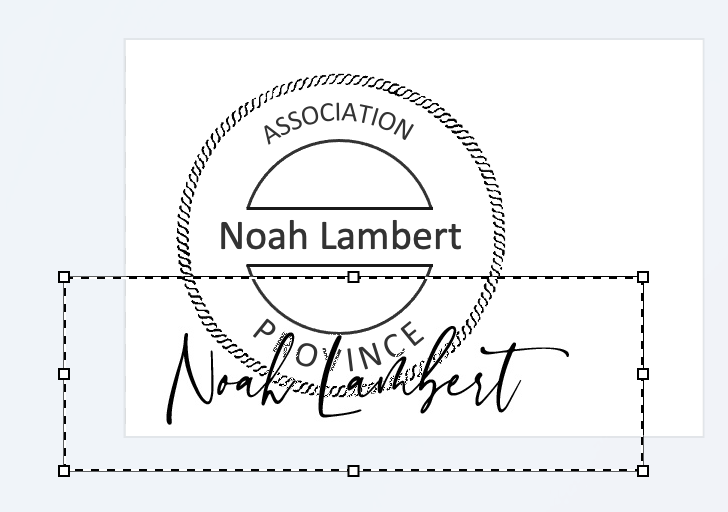
Vous avez créé une image de sceau avec une signature superposée sur un fond transparent.
Méthode pour utilisateur macOS.
- Superposition d’images
- Ouvrez votre image de signature avec un fond transparent dans l’application Aperçu.
- Cliquez sur l’icône de barre d’outils.

- Sélectionnez l’outil de sélection rectangulaire.

- Entourez votre image de signature.
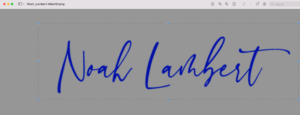
- Utilisez le raccourci CMD+C (Copier).
- Ouvrez votre image de sceau avec un fond transparent dans l’application Aperçu.
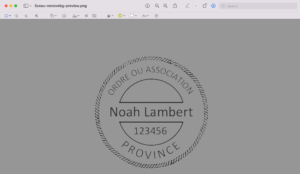
- Utilisez le raccourci CMD+V (Coller).
- Déplacez et redimensionnez l’image de votre signature sur votre image de sceau.
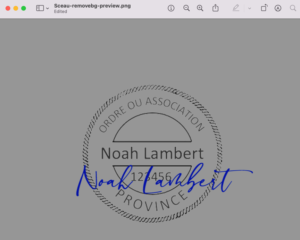
- Sélectionnez Fichier, puis Enregister.
Vous avez créé une image de sceau avec une signature superposée sur un fond transparent.
